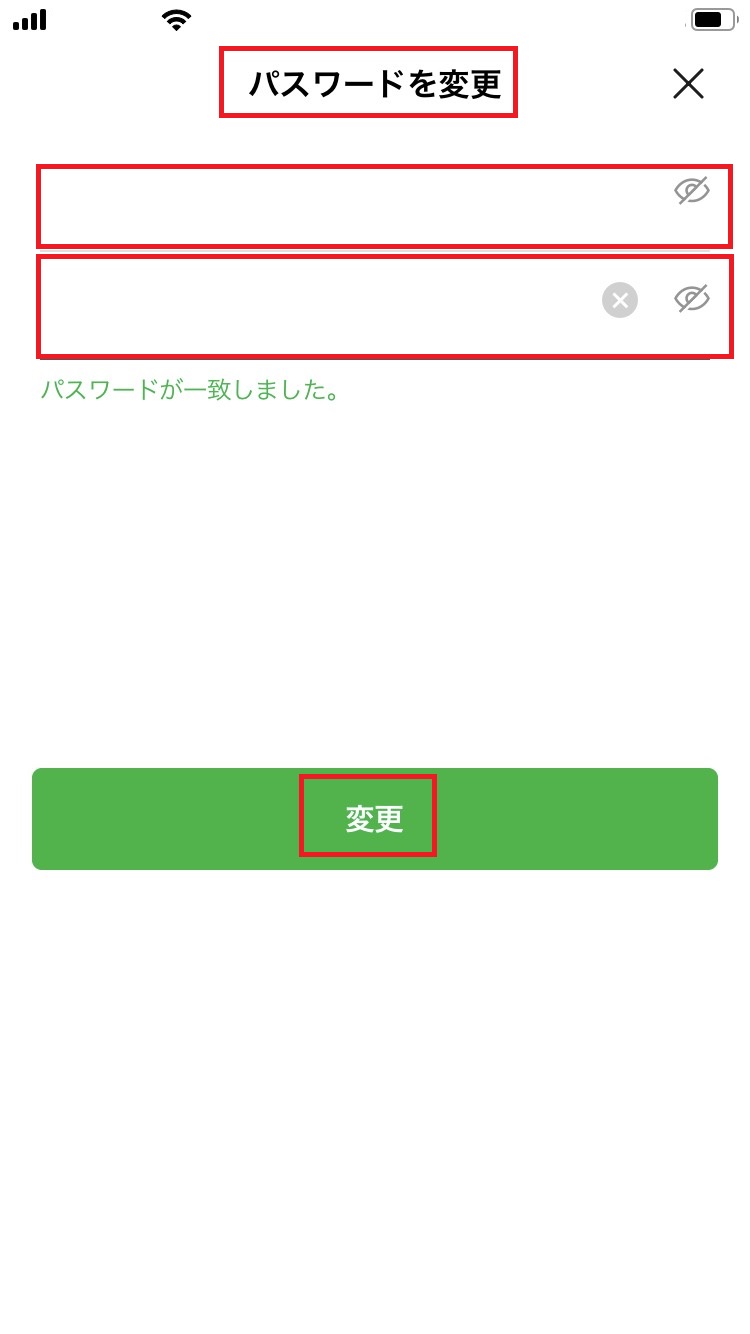【LINE】PC版のログイン方法や注意点などを画像付きでご紹介
Contents[OPEN]
ログイン許可はオンにしておく
ログインを許可しておかないと、他のデバイスからのログインをすることができません。パソコンで利用したい場合は必ずこちらの設定を「ログインを許可」にしておきます。
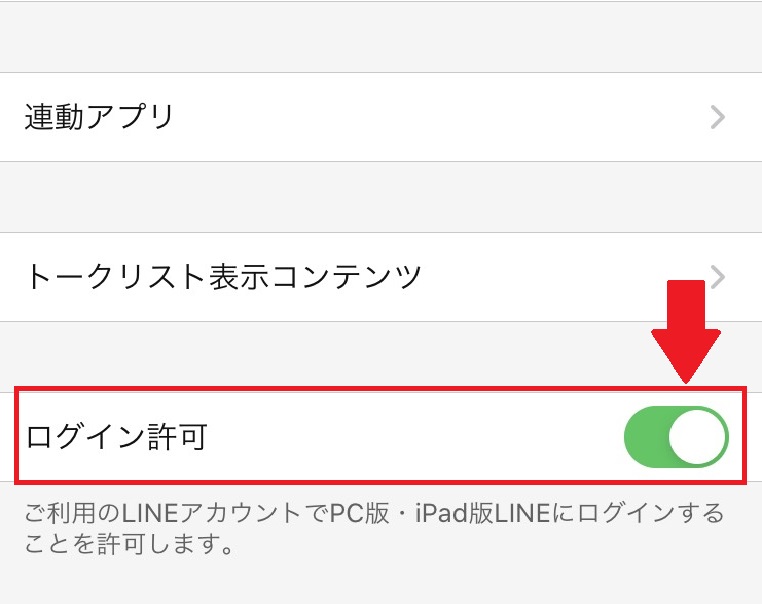
ログインするとスマホ版LINEに通知が届く
ログインが成功するとパソコンではLINEが利用でき、スマートフォンのLINEにもログイン情報のメッセージがトークルームに届きます。
他人が自分のアカウントで不正ログインをしても通知で分かるので、セキュリティが守られます。
通知にはログインしたIPアドレスが表示されています。IPアドレスはインターネット上で住所のような役割を果たしています。また国と地域が「日本、〇〇県、〇〇市」と表示されどこからアクセスしたのかが分かります。
PC版LINEへの不正ログインに気づいたら?
スマートフォン版のLINEでは同一アカウントを複数のスマートフォンでログインすることができません。
一台のスマートフォンでログインして、もう一台のスマートフォンでログインしたい場合は、ひとつはログアウトになります。
パソコン版の場合は、複数のパソコンで同時ログインが可能になっています。そこで心配なのが不正ログインですが、不正ログインに気づいたらどのように対処すればよいのかをご紹介します。
ログインに失敗してもスマホ版LINEに通知が届く
パソコン版でログインすると必ずスマートフォンにも不正ログインを防ぐためにログイン情報のメッセージがLINEに入ります。
「PC版にログインできませんでした」とスマートフォンのLINEにメッセージが届きます。ログインの心当たりがない場合は不正ログインの可能性がありますが、パソコンにログインしていても複数のパソコンでログインできるので、このメッセージが届いたら不正ログインを疑ってみましょう。
ログイン中の端末をログアウトする
LINEに届いたメッセージにある「ログイン中の端末の確認」のURLをタップします。
ログイン中の端末が一覧になって表示されているので、こちらをすべてログアウトします。「すべてのサービスからログアウトする」をタップするとログインしているものが一斉にログアウトされます。
ログインに失敗したとはいえ「PC版にログインできませんでした」と身に覚えがないのにメッセージが届くと心配なので、できる範囲の対処をした方が今後の不正ログインを防ぐことができます。
いったんログイン許可をオフにする
不正ログインの可能性がある場合、ログイン許可をオフにすることをおすすめします。
ログイン許可をオフにすると他のデバイスでのログインができなくなります。
ホーム画面の歯車のマークをタップして、設定画面を開きます。
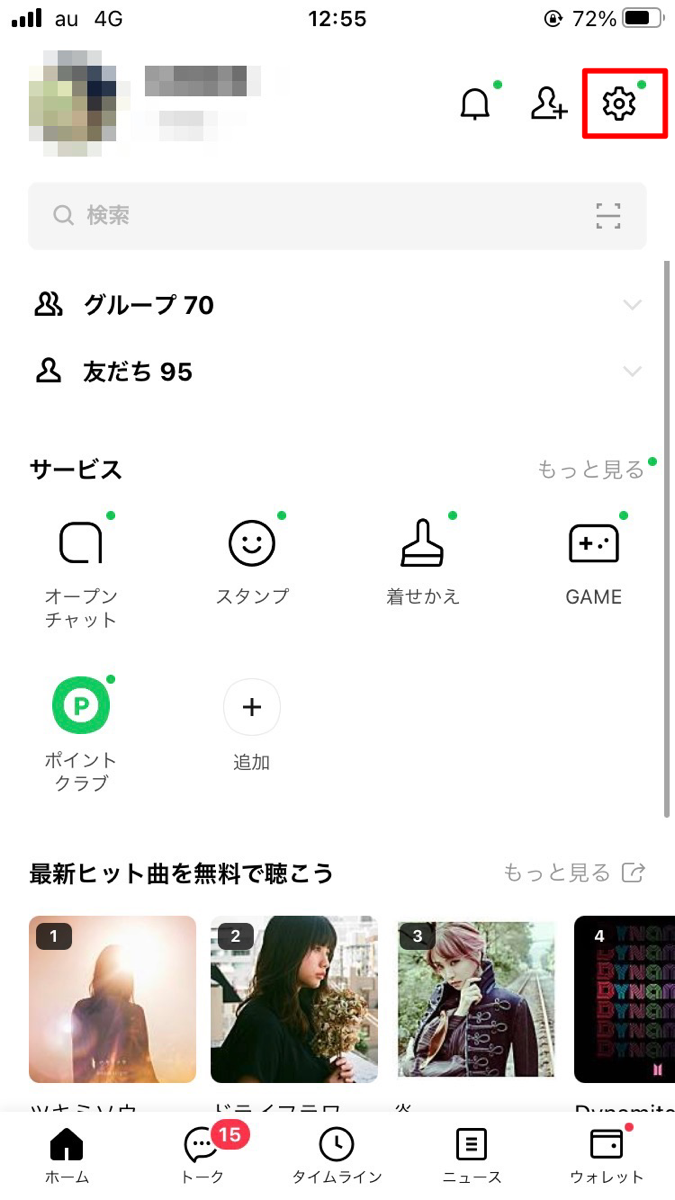
設定画面の「アカウント」をタップします。
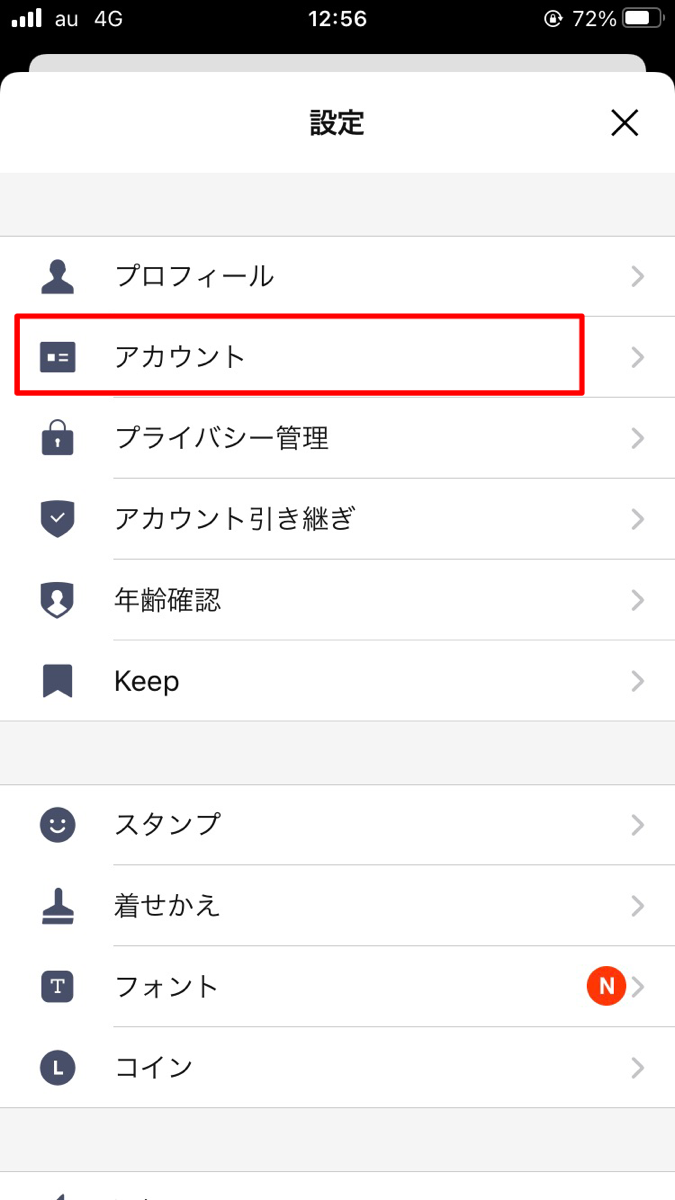
アカウントから「ログイン許可」で設定を変更することができます。グリーンになっている場合はログイン許可がオンになっているので、オフに変更しておきましょう。
こちらの設定をオフにするとパソコンからログインすることができないので、自分でも利用することができません。パソコンで使用したい場合はしばらく時間を置いてからオンに変更することで再度利用することができます。
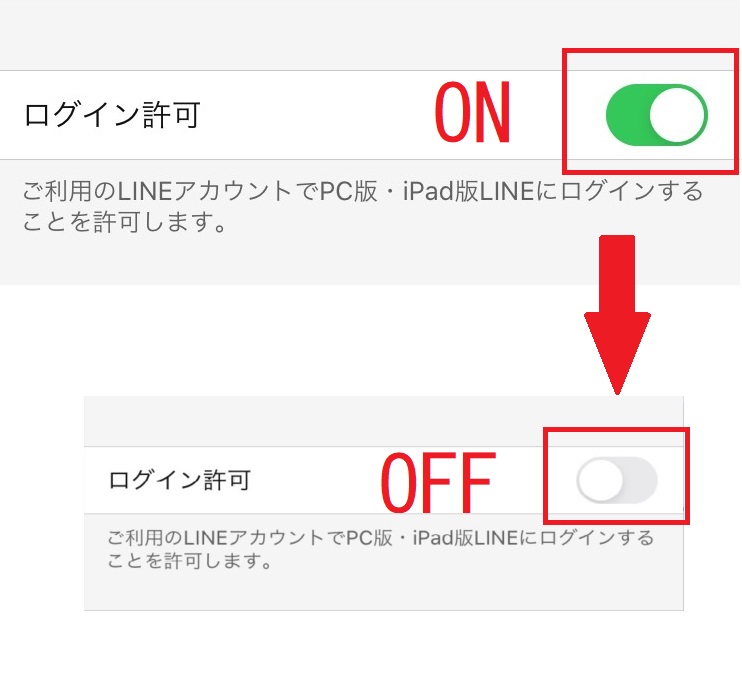
パスワードを変更する
パソコンでログインをした場合には必ずスマートフォンにメッセージが届きますが、身に覚えがない場合は不正ログインの可能性があります。メッセージにも表記されているようにパスワードを変更しましょう。
アカウント画面からパスワードを変更します。バスワードの登録完了をタップします。
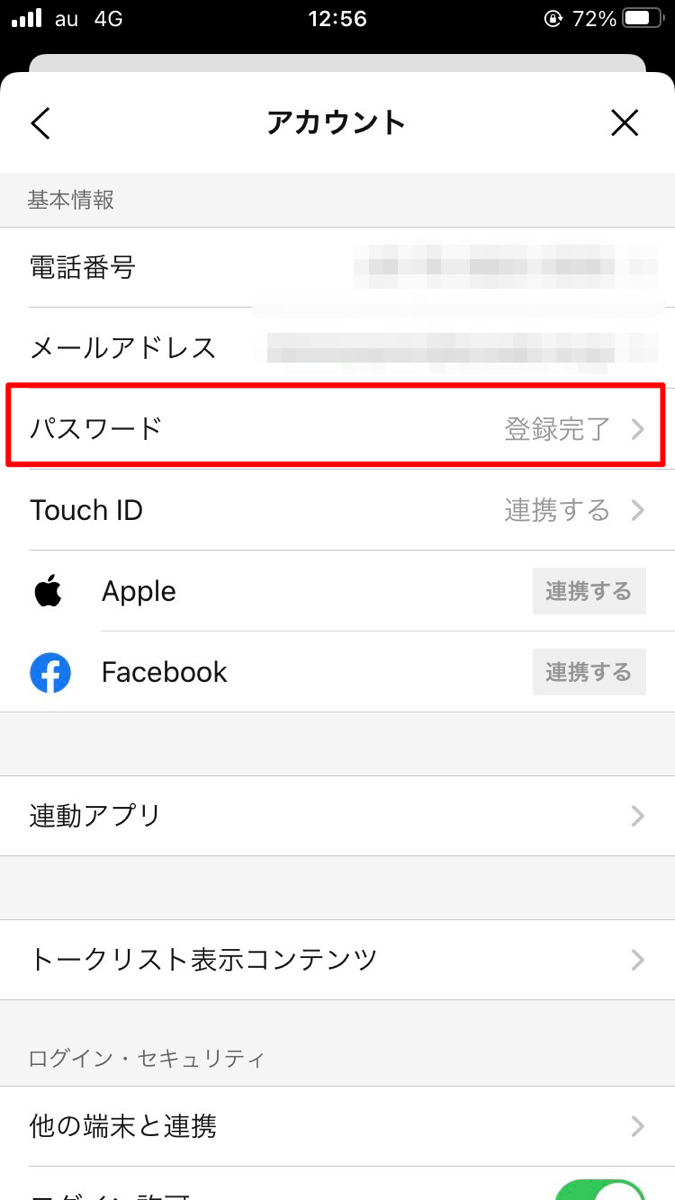
パスワード画面が表示されるのでiPhoneのパスワードを入力します。
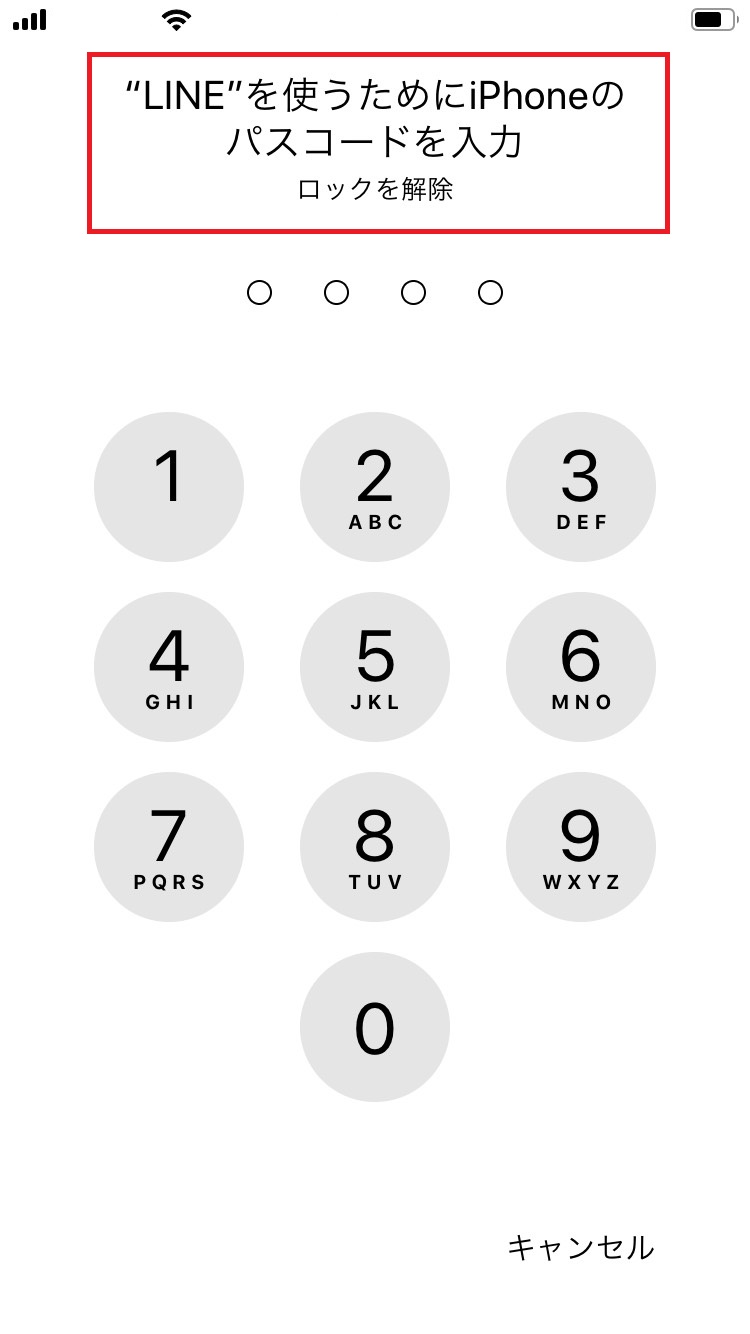
新たなパスワードを入力します。単純なパスワードは避け、英数字を組み合わせて入力します。上に入力したものと同じものを再度入力し、一致すれば変更ボタンをタップすると新たなパスワードが設定されます。スマートフォンもパソコンも新たなパスワードでログインできます。